
هر کاربر رایانه ای ، دیر یا زود ، با این واقعیت روبرو می شود که سیستم عامل شروع به تولید خطا می کند ، دیگر هیچ وقت برای مقابله با آنها وجود ندارد. این می تواند در نتیجه نصب نرم افزارهای مخرب ، درایورهای شخص ثالث که مناسب سیستم نیستند و مواردی از این دست رخ دهد. در چنین مواردی ، می توانید با استفاده از نقطه ریکاوری ، تمام مشکلات را برطرف کنید.
ایجاد یک نقطه بازیابی در ویندوز 10
بیایید ببینیم یک نقطه ریکاوری (تلویزیون) چیست و چگونه می توان آن را ایجاد کرد. بنابراین ، تلویزیون نوعی بازیگران سیستم عامل است که وضعیت فایل های سیستم را در زمان ایجاد آن ذخیره می کند. یعنی هنگام استفاده از آن ، کاربر هنگام ساخت تلویزیون ، سیستم عامل را به حالت عادی برگرداند. بر خلاف تهیه نسخه پشتیبان از سیستم عامل ویندوز 10 ، نقطه بازگردانی روی داده های کاربر تأثیر نمی گذارد ، زیرا یک نسخه کامل نیست ، بلکه فقط حاوی اطلاعاتی در مورد تغییر فایل های سیستم است.
روند ایجاد تلویزیون و رول کردن سیستم عامل به شرح زیر است:
بازیابی سیستم
- روی منوی راست کلیک کنید "شروع" و به "کنترل پنل".
- یک حالت مشاهده را انتخاب کنید شمایل بزرگ.
- روی یک مورد کلیک کنید "بازیابی".
- انتخاب بعدی "تنظیم مجدد سیستم" (شما باید حقوق سرپرست داشته باشید).
- بررسی کنید که آیا محافظت برای درایو سیستم تنظیم شده است یا خیر. اگر خاموش است ، دکمه را فشار دهید "شخصی سازی" و سوئیچ را تنظیم کنید "فعال کردن امنیت سیستم".




ایجاد یک نقطه بازیابی
- دوباره روی برگه کلیک کنید محافظت از سیستم (برای انجام این کار ، مراحل 1-5 بخش قبلی را دنبال کنید).
- دکمه را فشار دهید ایجاد کنید.
- توضیحی کوتاه برای تلویزیون آینده وارد کنید.
- صبر کنید تا روند کامل شود.

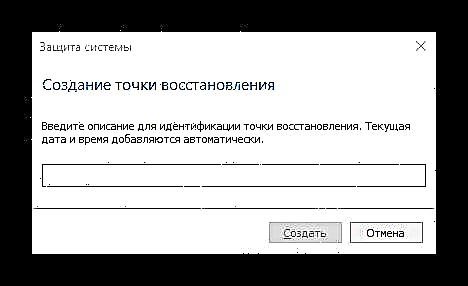

سیستم عامل بازگشت
برای این کار ، یک نقطه ریکاوری ایجاد شده است که در صورت لزوم ، می توان آن را به سرعت بازگرداند. علاوه بر این ، اجرای این روش حتی در مواردی امکان پذیر است که ویندوز 10 از شروع امتناع ورزد. می توانید دریابید که چه روشهایی برای برگشت سیستم عامل به نقطه ریکاوری وجود دارد و نحوه اجرای هر یک از آنها ، می توانید در مقاله ای جداگانه در وب سایت ما ، در اینجا ما تنها ساده ترین گزینه را ارائه خواهیم داد.
- برو به "کنترل پنل"نمایش سوئیچ به "نمادهای کوچک" یا شمایل بزرگ. به بخش بروید "بازیابی".
- کلیک کنید "شروع بازیابی سیستم" (این به حقوق سرپرست احتیاج دارد).
- روی دکمه کلیک کنید "بعدی".
- با تمرکز بر تاریخی که سیستم عامل هنوز پایدار بود ، نقطه مناسب را انتخاب کنید و دوباره کلیک کنید "بعدی".
- انتخاب خود را با فشار دادن دکمه تأیید کنید انجام شد و منتظر بمانید تا روند برگشت به پایان برسد.
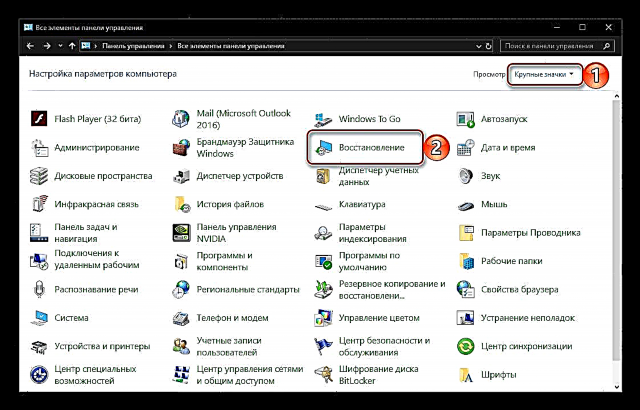




بیشتر بخوانید: نحوه برگشت ویندوز 10 به یک نقطه ریکاوری
نتیجه گیری
بنابراین ، با ایجاد نقاط بازیابی به موقع ، در صورت لزوم ، می توانید همیشه ویندوز 10 را به حالت کار برگردانید. ابزاری که در این مقاله بررسی کردیم کاملاً مؤثر است ، زیرا به شما امکان می دهد تا در مدت زمان کوتاهی از شر انواع خطاها و خرابی ها خلاص شوید و بدون استفاده از چنین اقدامات شدید مانند نصب مجدد سیستم عامل











